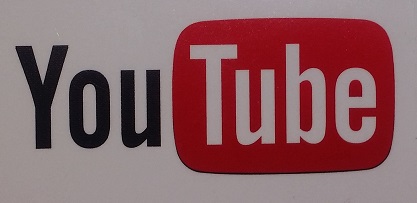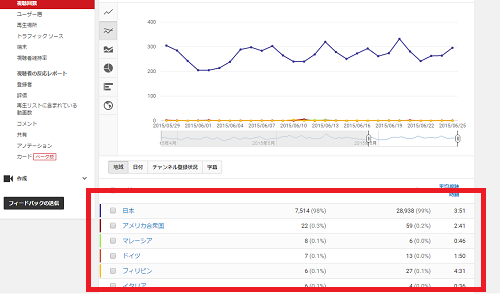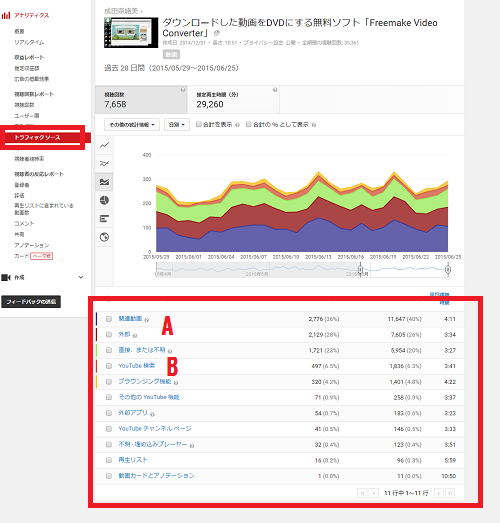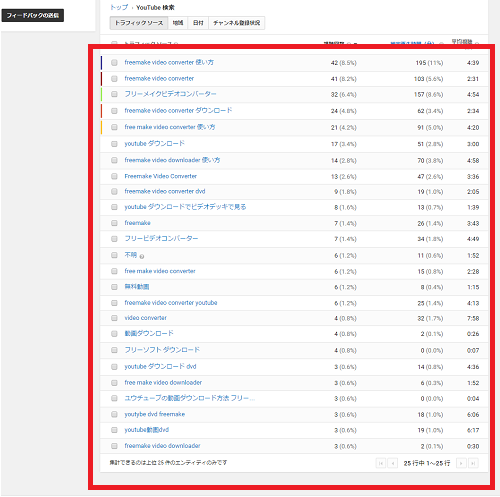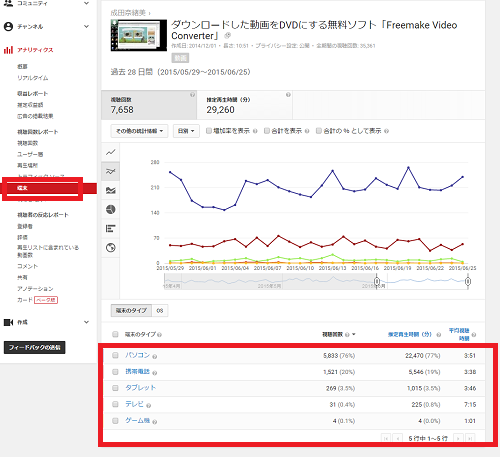Youtubeに動画をアップロードしたら
アナリティクスで自分の動画を分析してみましょう。
Youtubeのアナリティクスのポイントを押さえれば
動画の再生回数アップのヒントが見つかるはずです。
Youtubeのアナリティクスでは、
視聴者がどのようにして動画を見に来ているのかを、
視聴者がどんな端末から動画を見ているのか、
どんな人が見ているのかを確認することができます。
![]()
![]()
![]()
![]()
![]()
![]()
Youtubeを大画面テレビで見よう!
 |
Google Chromecast ( クロームキャスト ) Wi-Fi経由 テレビ接続 ストリーミング / HDMI / 802.11b/g/n / 1080p ) GA3A00035A16 新品価格 |
![]()
詳しい動画解説
↓↓↓
Youtubeアナリティクスの概要
チャンネル視聴の動向
長期間をみて全体を把握→短期間で詳細を確認
「人気の動画」でどんな動画が見られているかをチェック
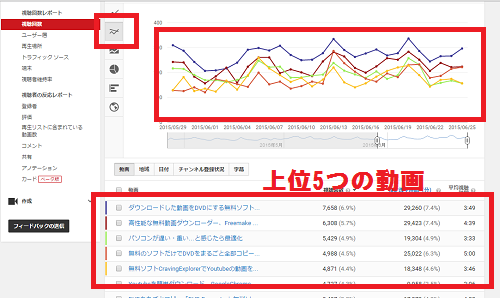
グラフを観る時、上から2つ目のマークをクリックすると、
上位5つの動画の様子を確認できます。
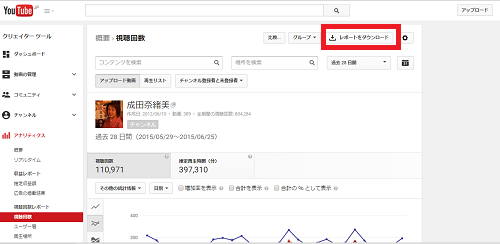
上位5つ以外の動画の動向をチェックするには、
画面右上の「レポートをダウンロード」からレポートをダウンロードして
エクセルなどで確認してみましょう。
リストの中から、動画のタイトルをクリックして、詳細をチェック。
まずは、どこの国からの再生が多いか確認。
日本以外の外国からのアクセスが多い場合は、その国の言語での
解説を付けくわえてみる等の工夫をしてみる。
Youtubeアナリティクス トラフィックソースとは
*これらはチャンネル全体、または動画ごとで確認できます。
トラフィックソース
画面右側のトラフィックソースをクリックすると、
その動画がどこからたどって観に来られたのかがわかります。
それぞれ、項目をクリックすると詳細が確認できます。
A:関連動画
自分の別の動画から、または他人の動画から辿り着いていることが
確認できます。
シリーズ動画の場合、その2の動画がその1から関連して来ていれば
いいのですが、その3から多くきている等の場合、
アノテーションやリンク等で工夫をしてみるなどの
対策をしてみましょう。
B:Youtube検索
Youtube内の検索で、どのようなキーワードで検索されているか
確認できます。
自分の設定したキーワードにあっているか、
再生回数の少ない動画などは、ここからマッチするキーワードを
見つけることもできます。
外部
その他、SNS、ブログ等で紹介されているとここで確認できます。
Youtubeアナリティクスの端末とユーザー層
端末
パソコン、モバイルなど、どの端末から見られているか確認できます。
ユーザー層
チャンネル登録者による視聴者層になりますが、
登録者を知ることでターゲットを知ることができます。
Youtubeを大画面テレビで見よう!
 |
Google Chromecast ( クロームキャスト ) Wi-Fi経由 テレビ接続 ストリーミング / HDMI / 802.11b/g/n / 1080p ) GA3A00035A16 新品価格 |